win10盾牌如何取消?win10桌面图标盾牌删除方法!
时间:2017-04-20 09:50 来源:www.wb321.com 作者:浏览:次
最近,使用Windows 10正式版操作系统的不少用户反应称,桌面图标或文件夹上都带有一个盾牌的的标志,非常的难看。出现盾牌图标是由于系统中安全级别过高导致的,下面win10之家给大家分享下删除win10盾牌图标的方法!
方法一:
1、在桌面新建一个文本文档;
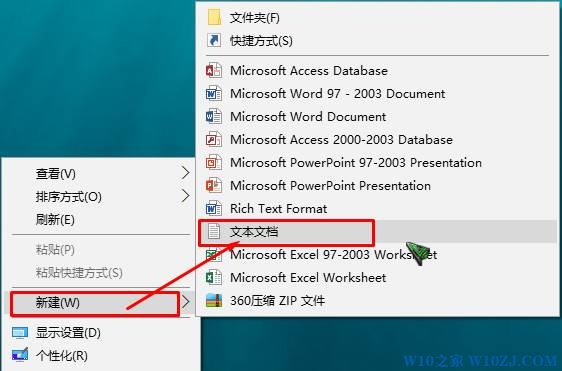
2、打开新建文本文档,将以下代码复制进去:
4、找到之前保存的【清理盾牌.bat】,单击鼠标右键,选择【以管理员身份运行】,耐心等待一会即可。
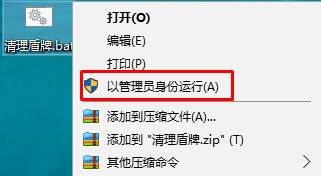
方法二:
1、按下“Win+R”组合键打开运行,输入:msconfig 点击确定;
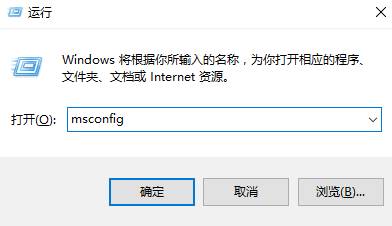
2、点击【工 具】选卡,选中【更改UAC设置】 — 【启动】;
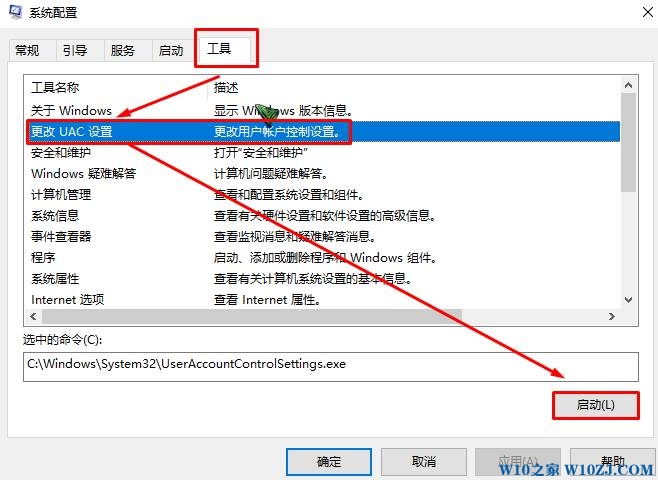
3、将左侧的滑块移动到最底部,点击【确定】即可,在弹出的用户账户框中选择“是”即可。
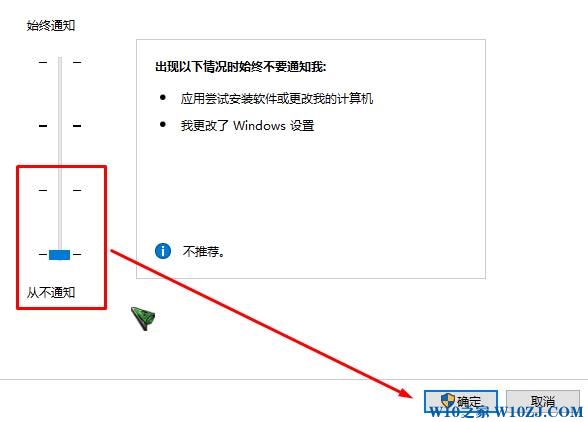
以上就是小编给大家介绍的win10桌面图标盾牌删除方法。
方法一:
1、在桌面新建一个文本文档;
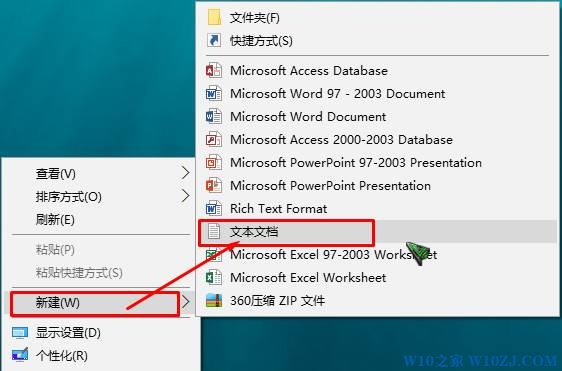
2、打开新建文本文档,将以下代码复制进去:
reg add "HKEY_LOCAL_MACHINE\SOFTWARE\Microsoft\Windows\CurrentVersion\Explorer\Shell Icons" /v 29 /d "%systemroot%\system32\imageres.dll,197" /t reg_sz /f
reg add "HKEY_LOCAL_MACHINE\SOFTWARE\Microsoft\Windows\CurrentVersion\Explorer\Shell Icons" /v 77 /d "%systemroot%\system32\imageres.dll,197" /t reg_sz /f
taskkill /f /im explorer.exe
attrib -s -r -h "%userprofile%\AppData\Local\iconcache.db"
del "%userprofile%\AppData\Local\iconcache.db" /f /q
start explorer
+
3、选中保存的位置(小编为了方便就直接保存到桌面了),将保存类型修改为【所有文件】,将文件名修改为【清理盾牌.bat】,点击保存;
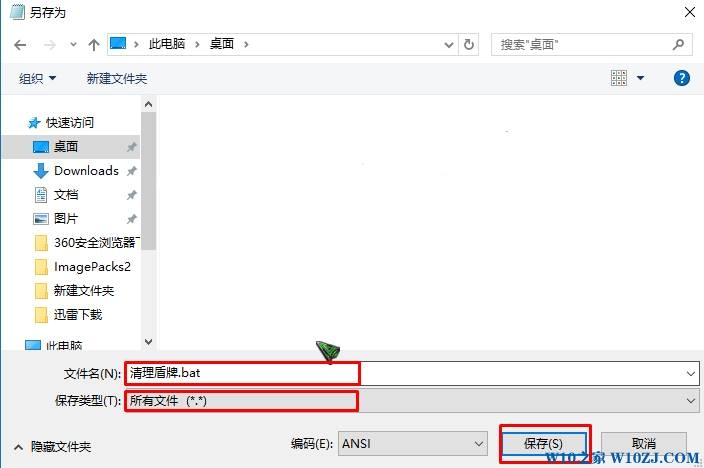
3、选中保存的位置(小编为了方便就直接保存到桌面了),将保存类型修改为【所有文件】,将文件名修改为【清理盾牌.bat】,点击保存;
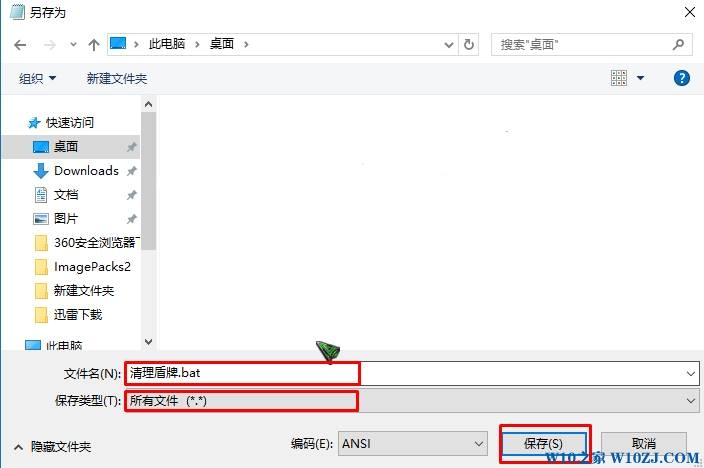
4、找到之前保存的【清理盾牌.bat】,单击鼠标右键,选择【以管理员身份运行】,耐心等待一会即可。
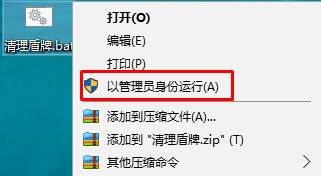
方法二:
1、按下“Win+R”组合键打开运行,输入:msconfig 点击确定;
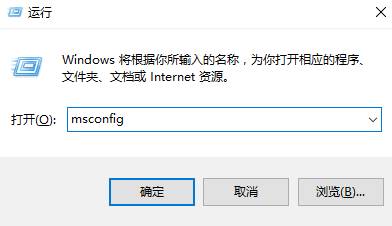
2、点击【工 具】选卡,选中【更改UAC设置】 — 【启动】;
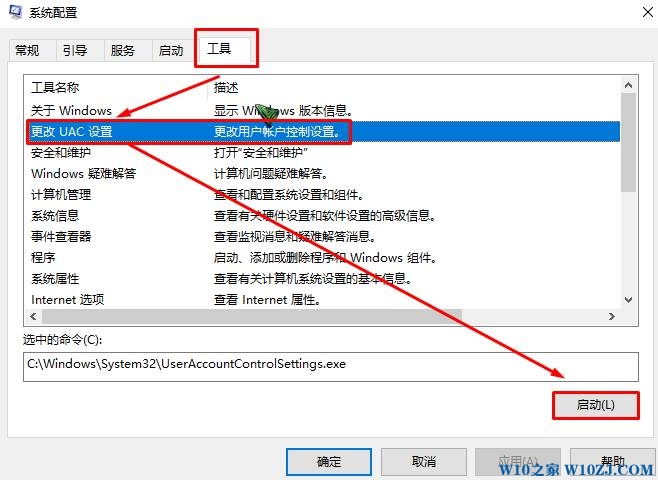
3、将左侧的滑块移动到最底部,点击【确定】即可,在弹出的用户账户框中选择“是”即可。
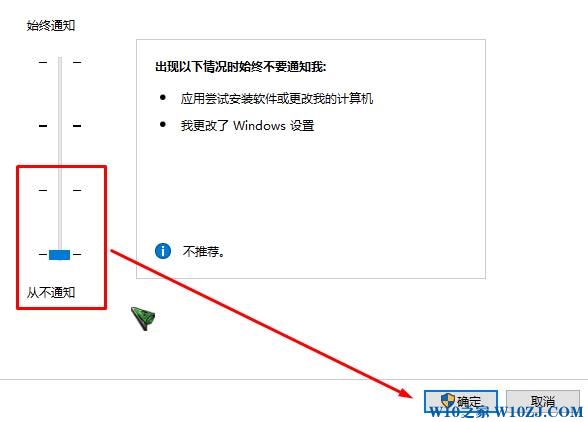
以上就是小编给大家介绍的win10桌面图标盾牌删除方法。
相关推荐:
推荐教程
Win10教程
Win10系统安装教程
Win10系统下载排行
